Dobro oblikovana delovna ponudba je lahko odločilna pri pridobivanju najboljših talentov. V tem vadnici se boš naučil, kako ustvariti privlačen oziroma-banner za socialna omrežja, še posebej za Instagram, v programu Photoshop. Razmerje stranic 4:5 je idealno za vizualizacijo v novicah in poskrbi, da se ponudba izstopa v poplavi socialnih medijev. Poleg tega ti bomo pokazali, kako izrezati osebe ter vključiti elemente korporativne identitete v oblikovanje.
Glavne ugotovitve
- Uporaba idealnega razmerja stranic (4:5) za socialna omrežja.
- Učinkovito izrezovanje oseb s pomočjo programa Adobe Photoshop.
- Uporaba korporativnih vzorcev za krepitev prepoznavnosti blagovne znamke.
Korak-po-korak navodila
Najprej začni z ustvarjanjem novega dokumenta v programu Photoshop. Odpri program in izberi Datoteka > Novo. Tukaj bomo nastavili širino na 1080 slikovnih pik in višino na 1350 slikovnih pik, da dobimo optimalno portretno obliko. Pazite, da je ločljivost nastavljena na 72 dpi; to je dovolj za spletne aplikacije. Klikni na Ustvari, da ustvariš novo delovno površino.
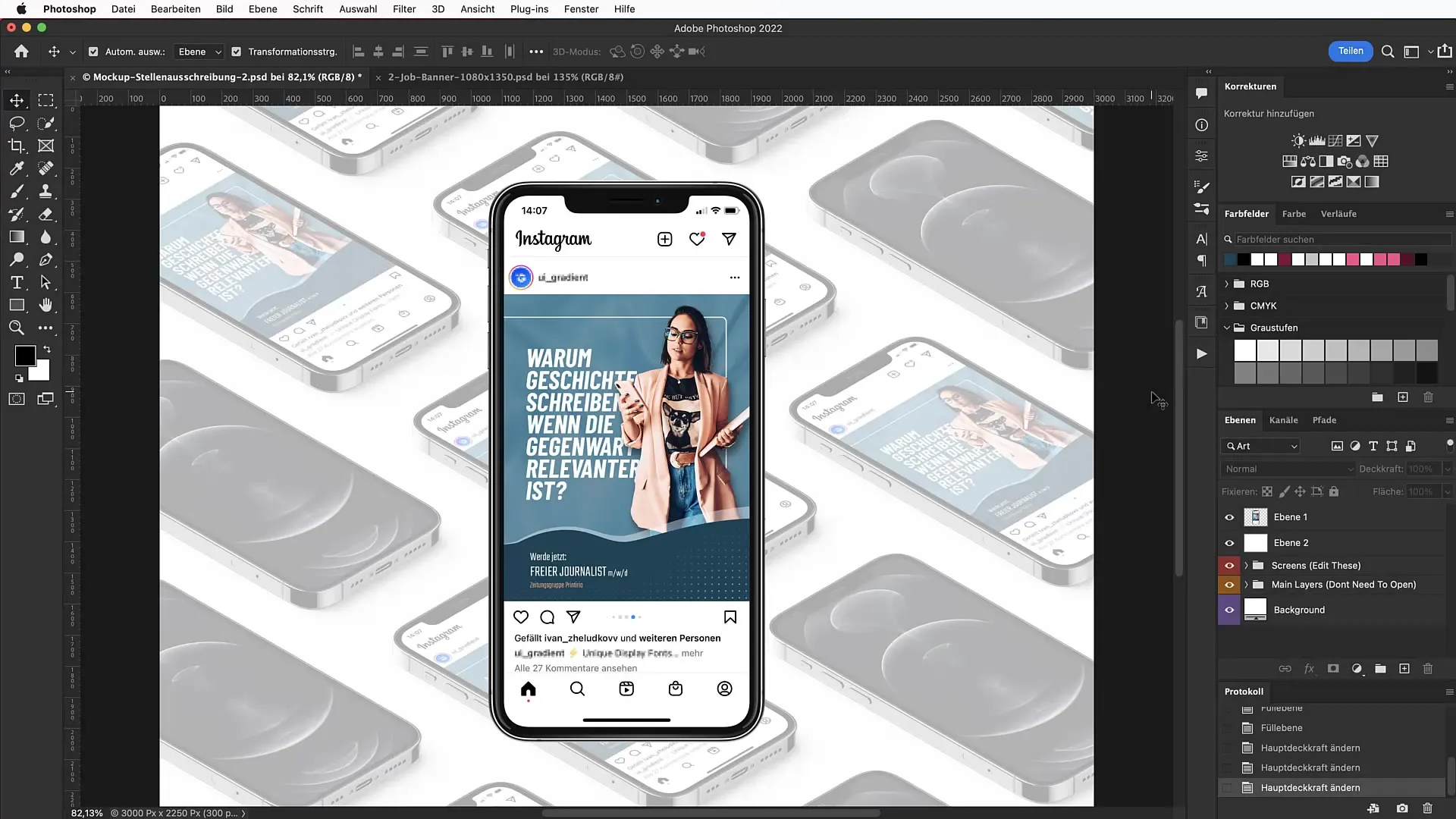
V naslednjem koraku bomo postavili privlačno barvo ozadja. Za to izberi plast z barvnim poljem. Uporabi heksadecimalno kodo #E21C1F, da dobiš živahno rdečo barvo, ki pritegne pozornost gledalcev. Ne pozabi paziti na robove pri oblikovanju, da se prepričaš, da vse izgleda dobro.
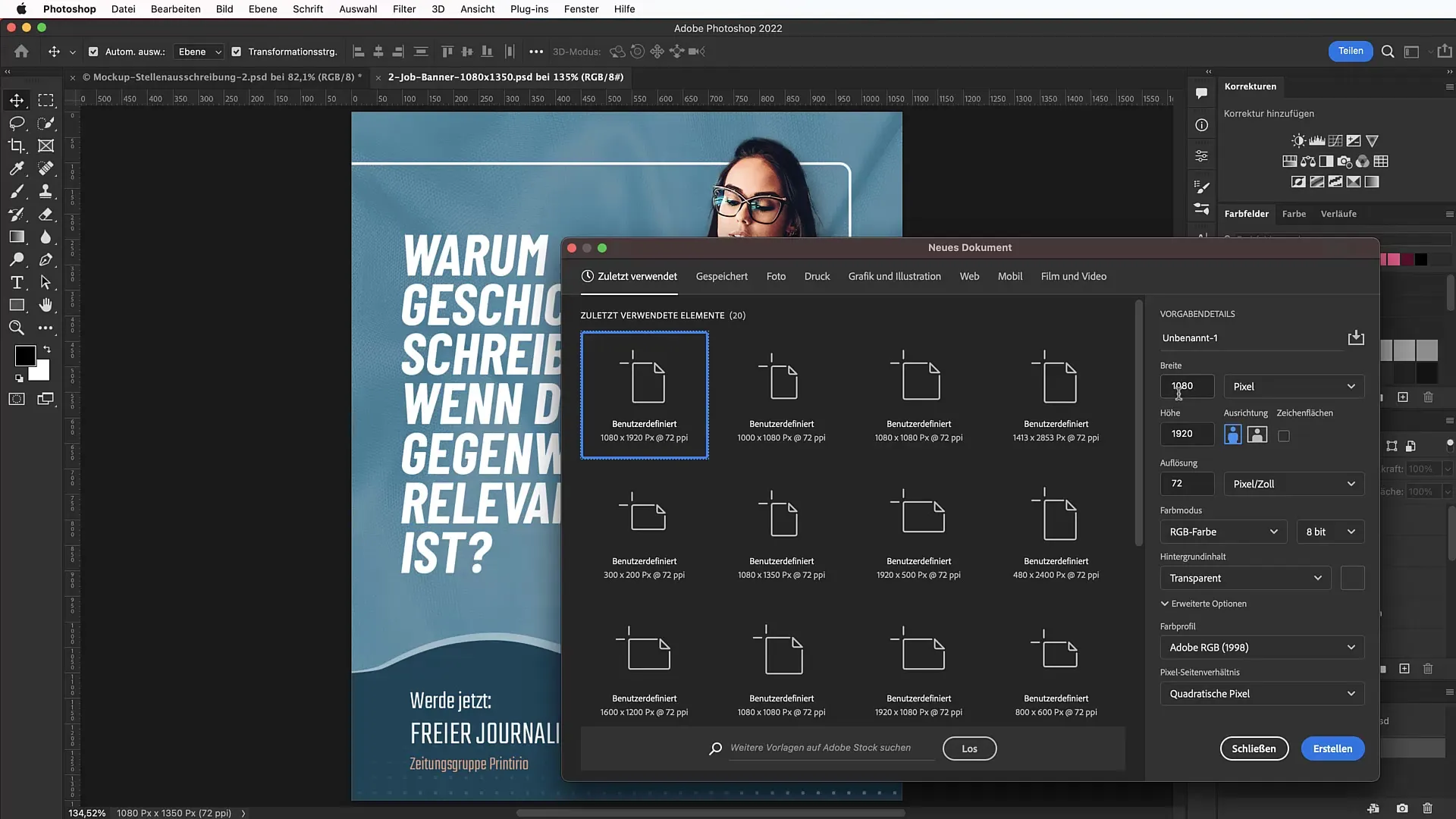
Za natančno načrtovanje postavitve sedaj določi vodilne črte za svojo delovno površino. Pojdi na Pogled > Nov nabor vodilnih črt in nastavi zgoraj 100 slikovnih pik, levo 100 slikovnih pik, desno 100 slikovnih pik in spodaj 60 slikovnih pik kot varnostne območja. To bo poskrbelo, da se pomembni elementi ne bodo potisnili ob rob.
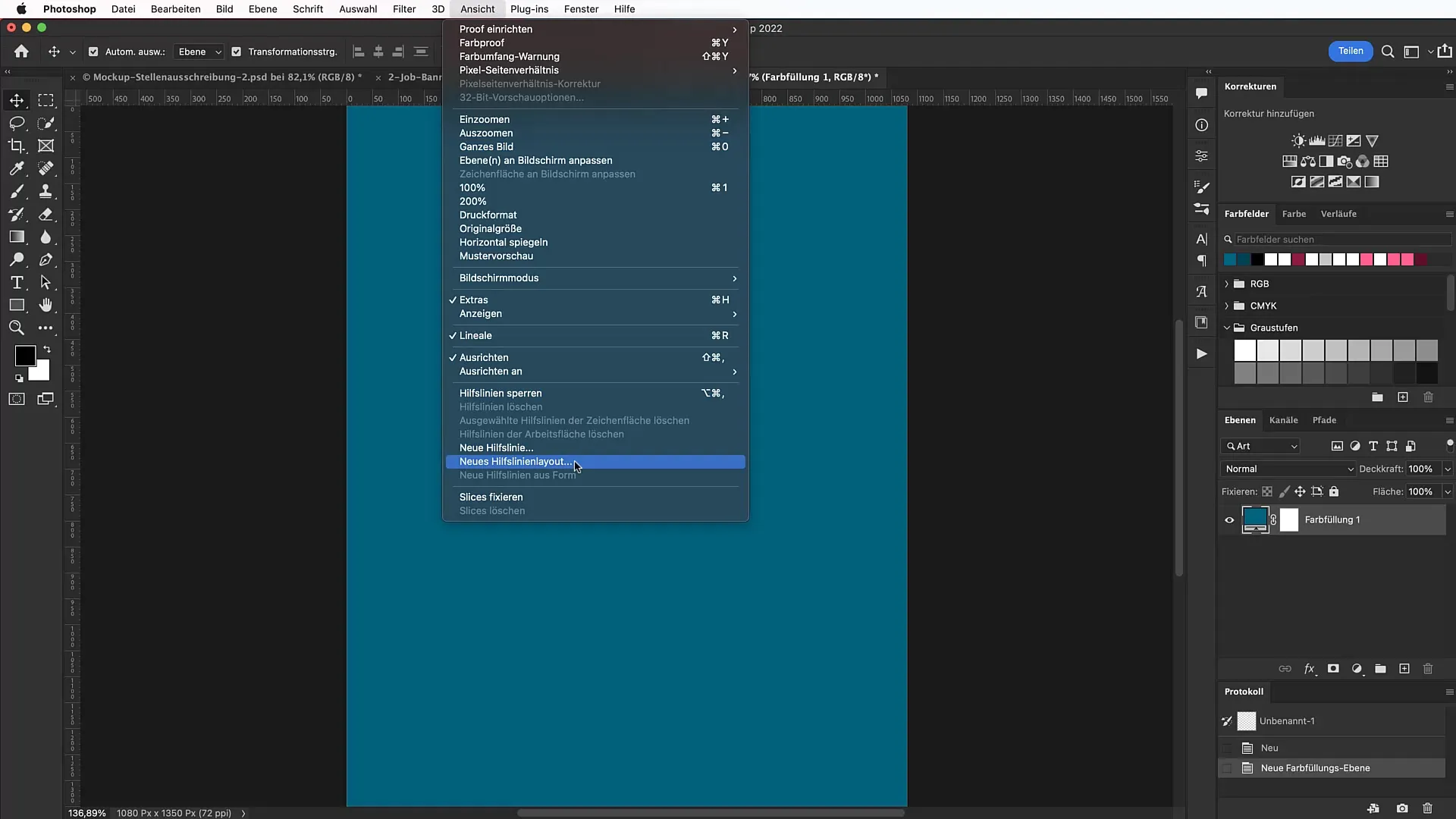
Zdaj dodamo bel okvir, ki bo strukturiral banner. Za to izberi orodje pravokotnega okvirja in nariši okvir v zgornjem desnem kotu svoje delovne površine. Pazite, da nastavite polnilo na "brez" in barvo konture na belo s širino 5 slikovnih pik. Zaokrožene vogale lahko nastaviš na 20 slikovnih pik, da dodaš bannerju sodoben videz.
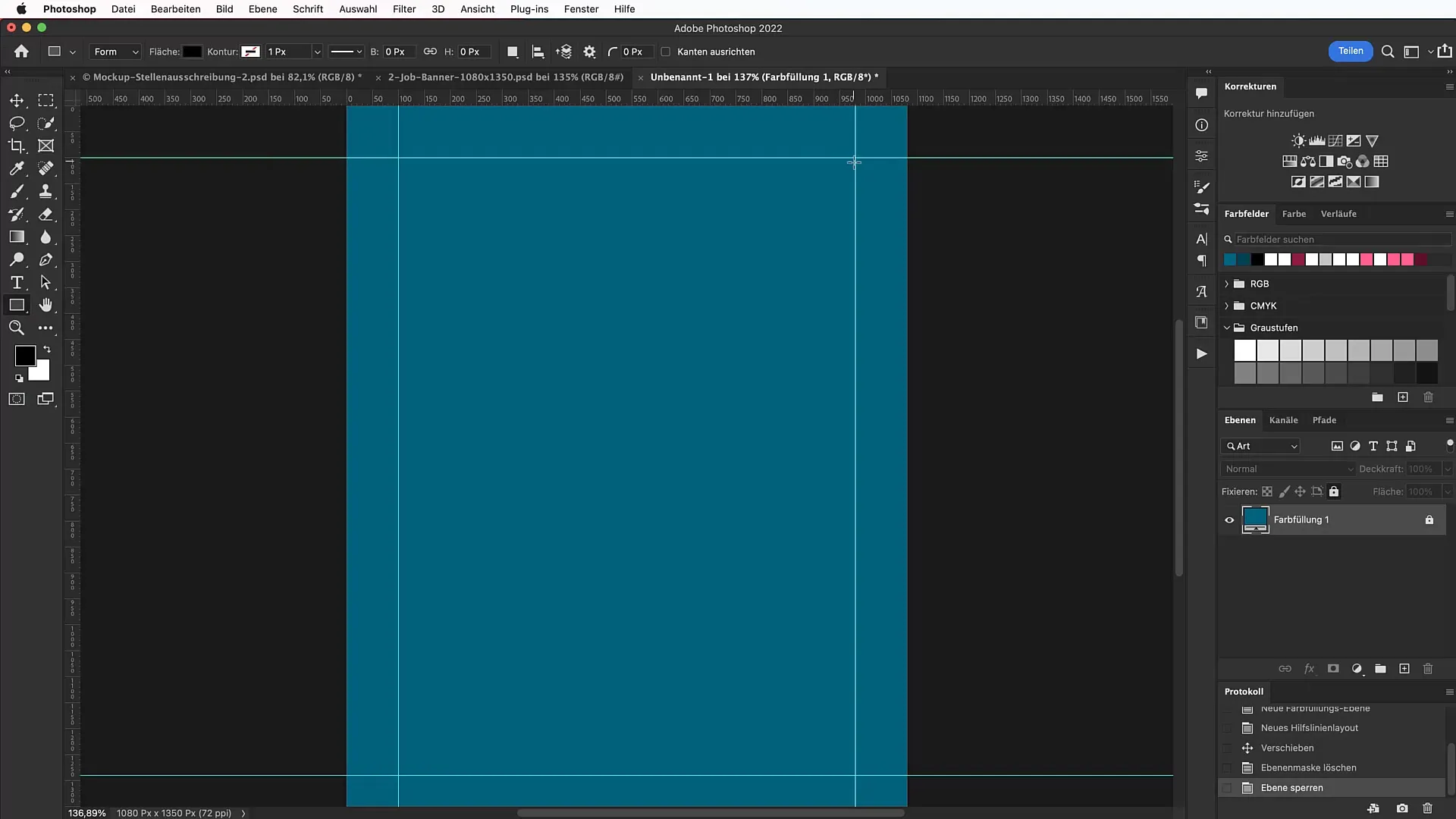
Za banner potrebujemo izstopajočo sliko, ki prikazuje želeno osebo. Poisci primerno motiv na Unsplash.com, kjer najdeš sliko živahne urednice. Prenesi sliko in jo povleci v svoj Photoshop dokument. Po potrebi prilagodi velikost s pritiskom na tipko Shift, da ohraniš sorazmernost.
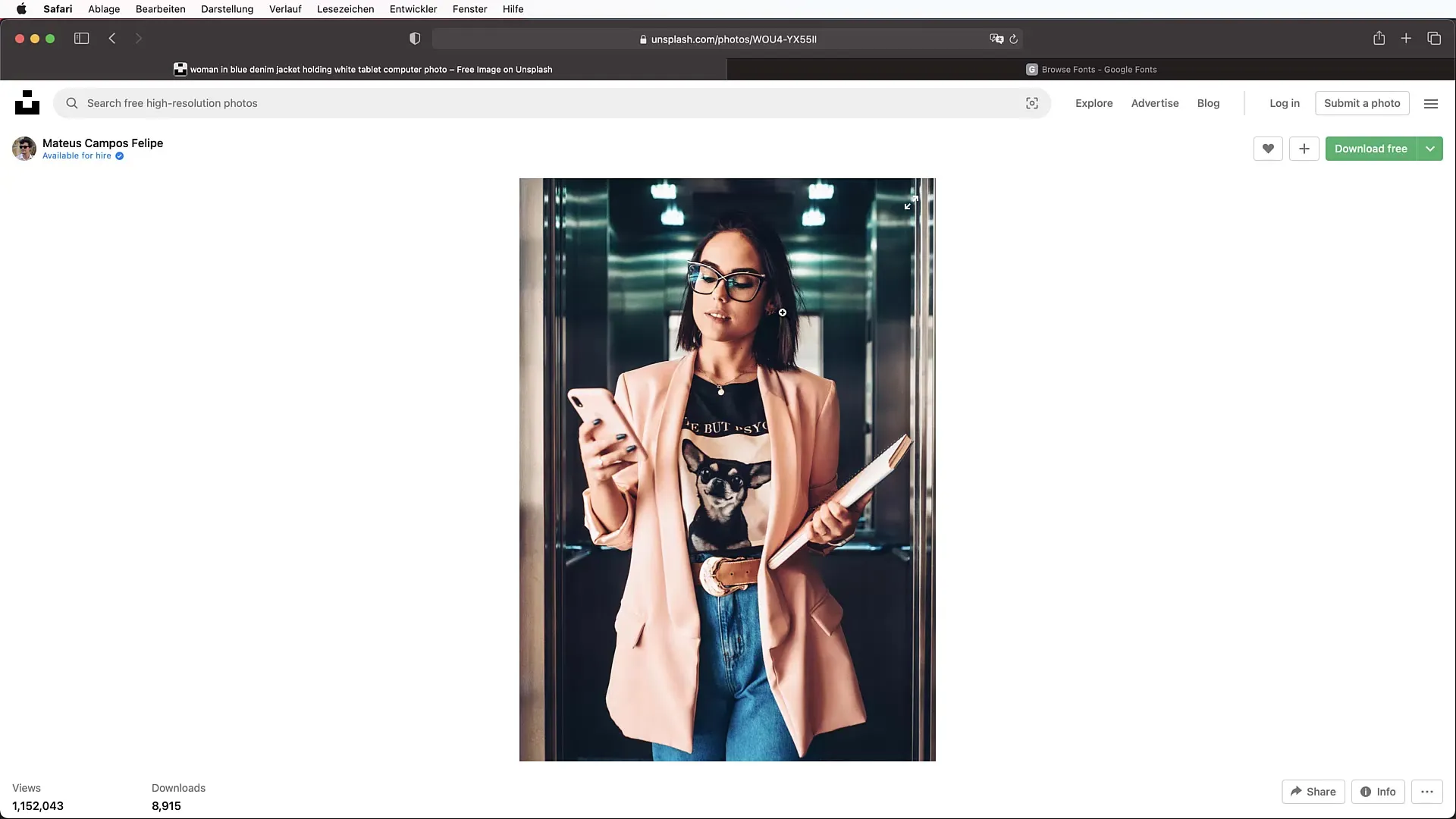
Ko je slika na mestu, sledi naslednji korak: izrezovanje. Uporabi orodje Hitro izbiranje in klikni na Izbira motiva. Photoshopova umetna inteligenca bo osebo samodejno prepoznala in izrezala. Nato klikni na Izbira in maskiranje ter po potrebi izboljšaj izbiro, tako da mehčaš robove ali prilagodiš natančnost.
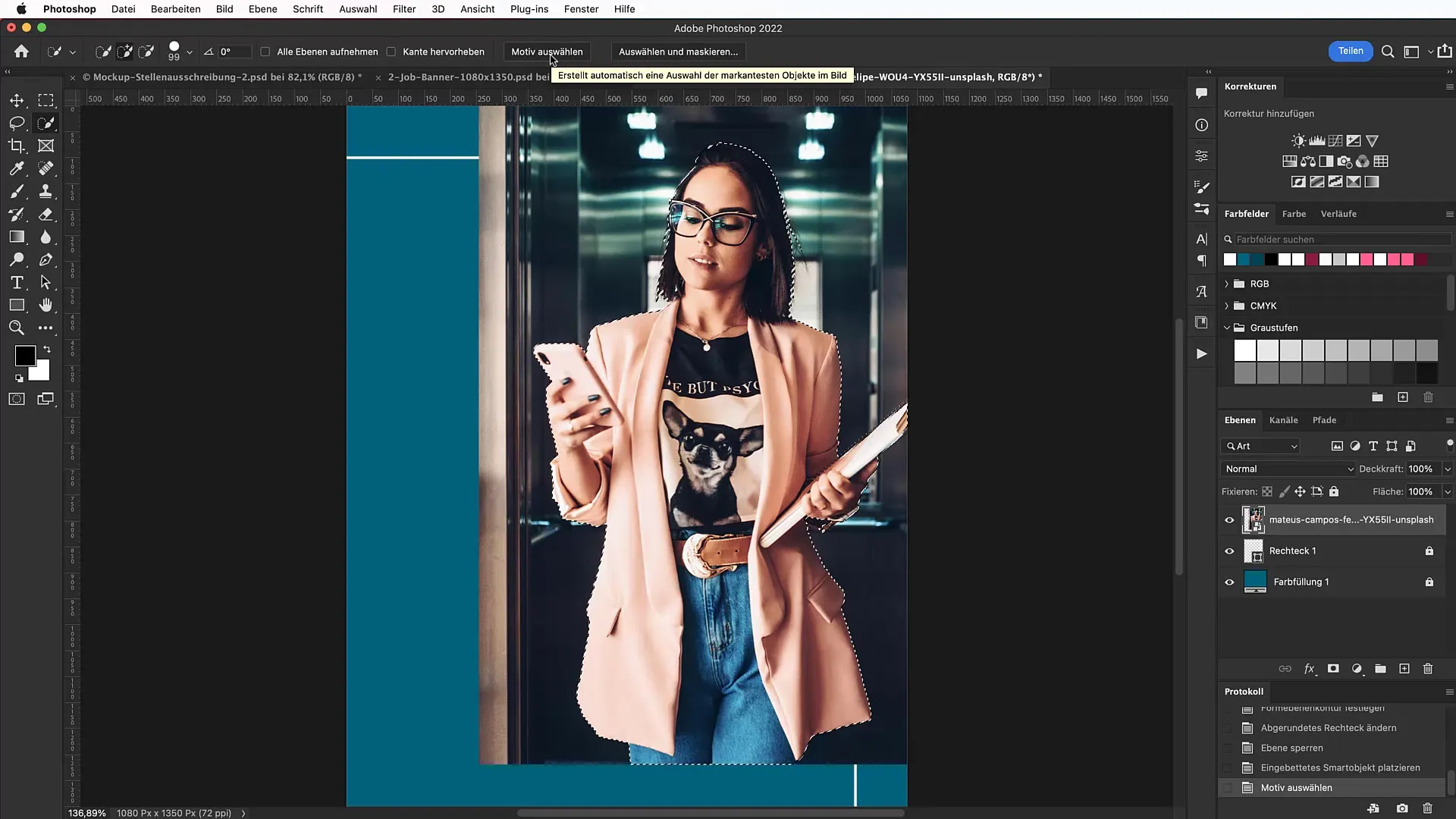
Ko je izbira optimalna, enostavno klikni na ikono plasti, da izrežeš motiv. Tako se izogneš neurejenim ozadjem in dobiš profesionalen izgled.
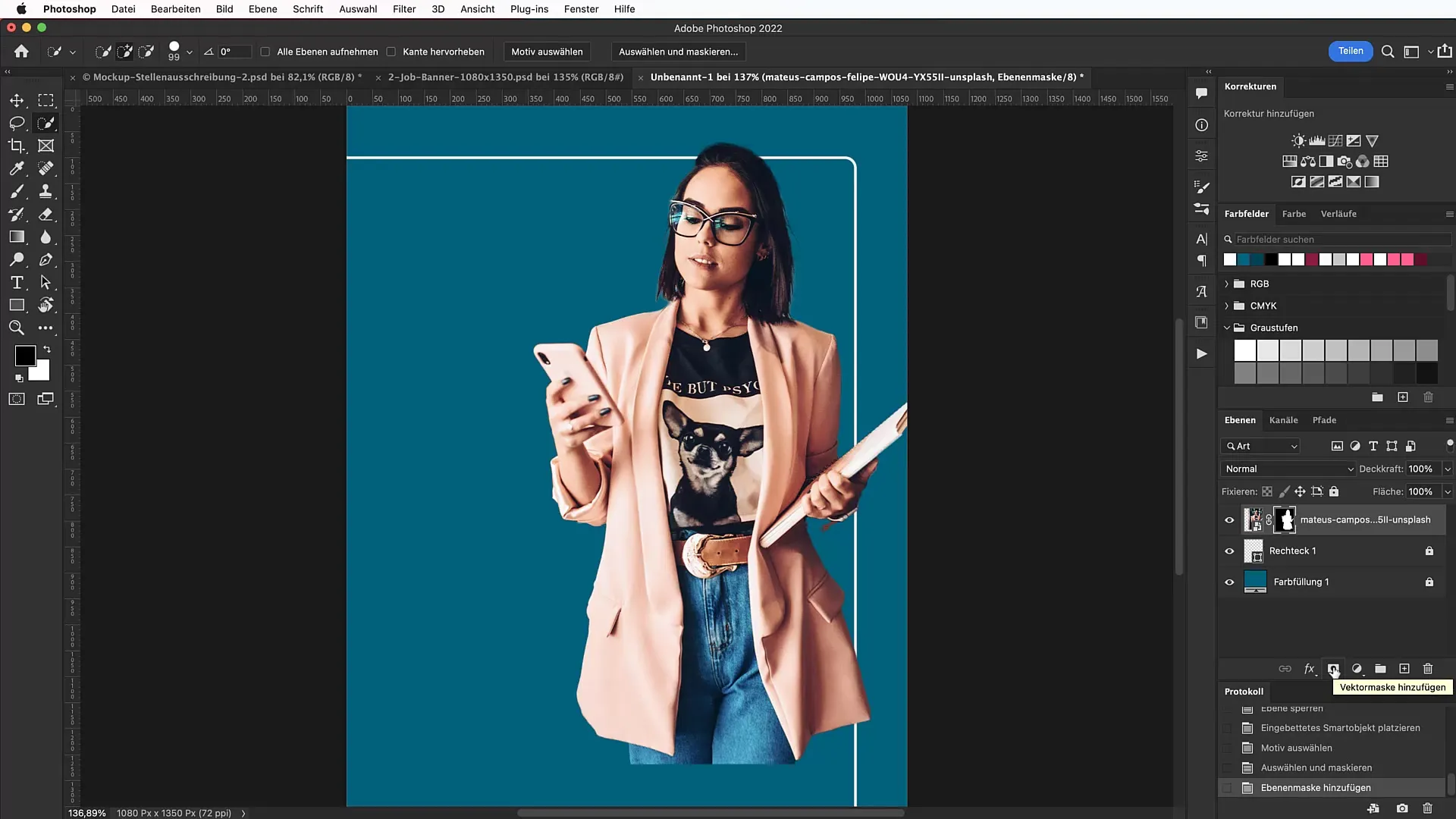
Zdaj je pomembno ustvariti "val na tleh", da popraviš lebdeči položaj osebe. Izberi orodje za risanje svinčnika in nariši ukrivljeno črto ali valovito obliko, ki dopolnjuje spodnji del bannerja. Dupliciraj obliko in spremeni barve, da ustvariš globino in dimenzijo.
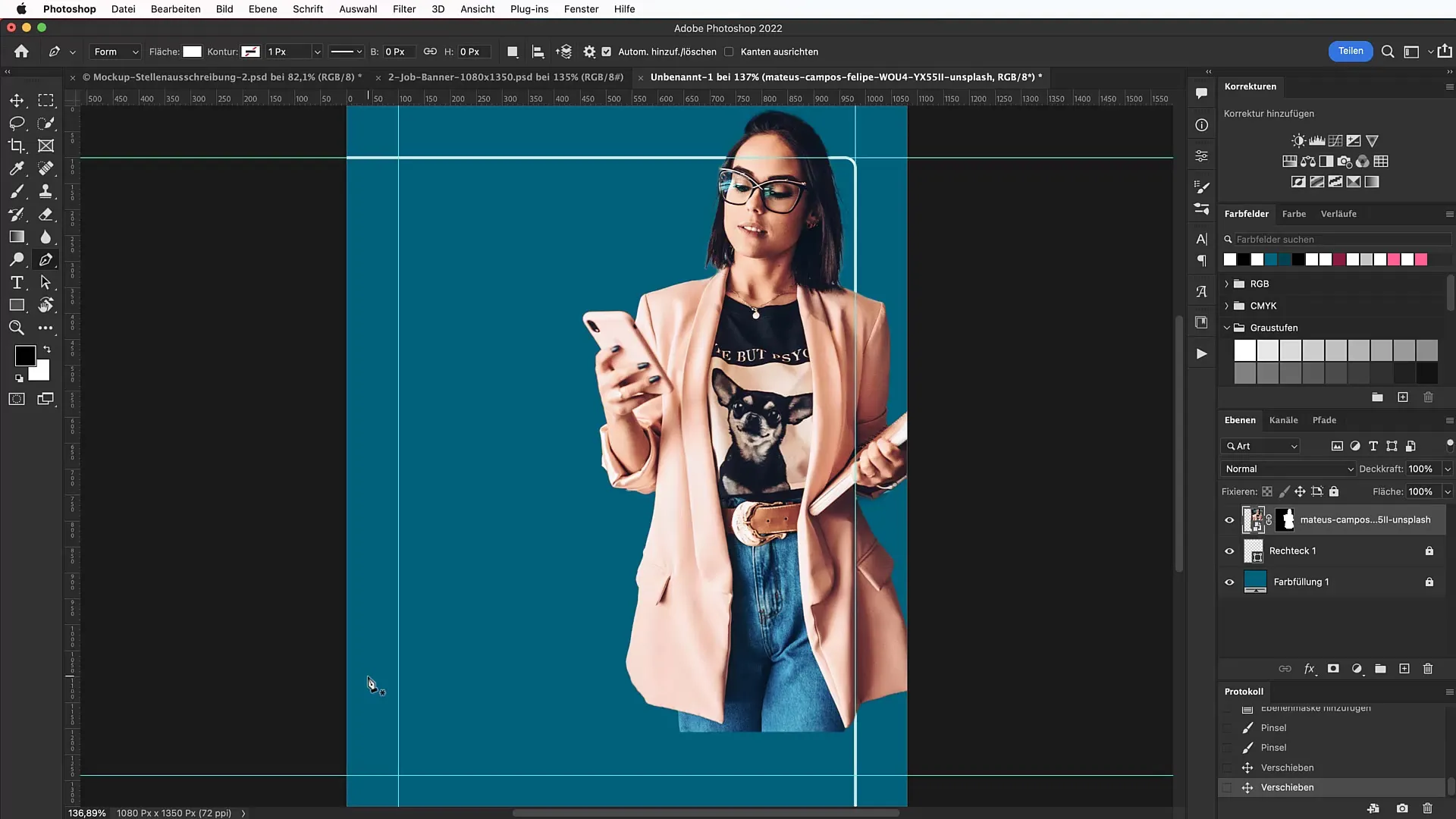
Nato postavi izrezano sliko na val na tleh, da bo delovala optimalno. Pazljivo pozicioniraj sliko tako, da rahlo preseže bel okvir, da se osredotočiš na osebo.
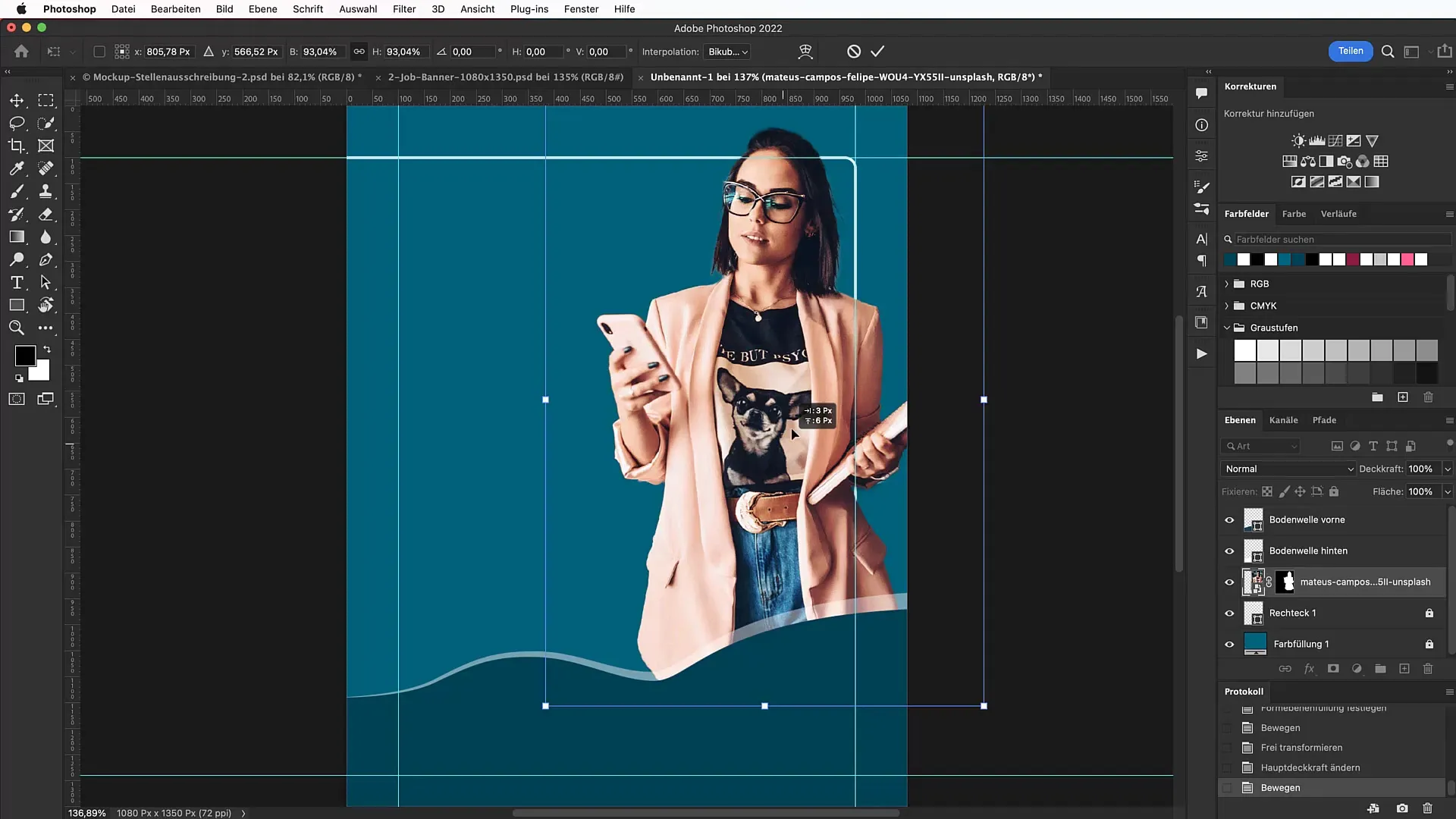
Želimo povečati faktor glamurja z rahlim popestritvijo ozadja. V spodnji sloj povleci teksturo iz Unsplash. Spremeni način mešanja v "Barva" in prilagodi prekrivnost, tako da bo besedilo v ospredju še vedno dobro berljivo.
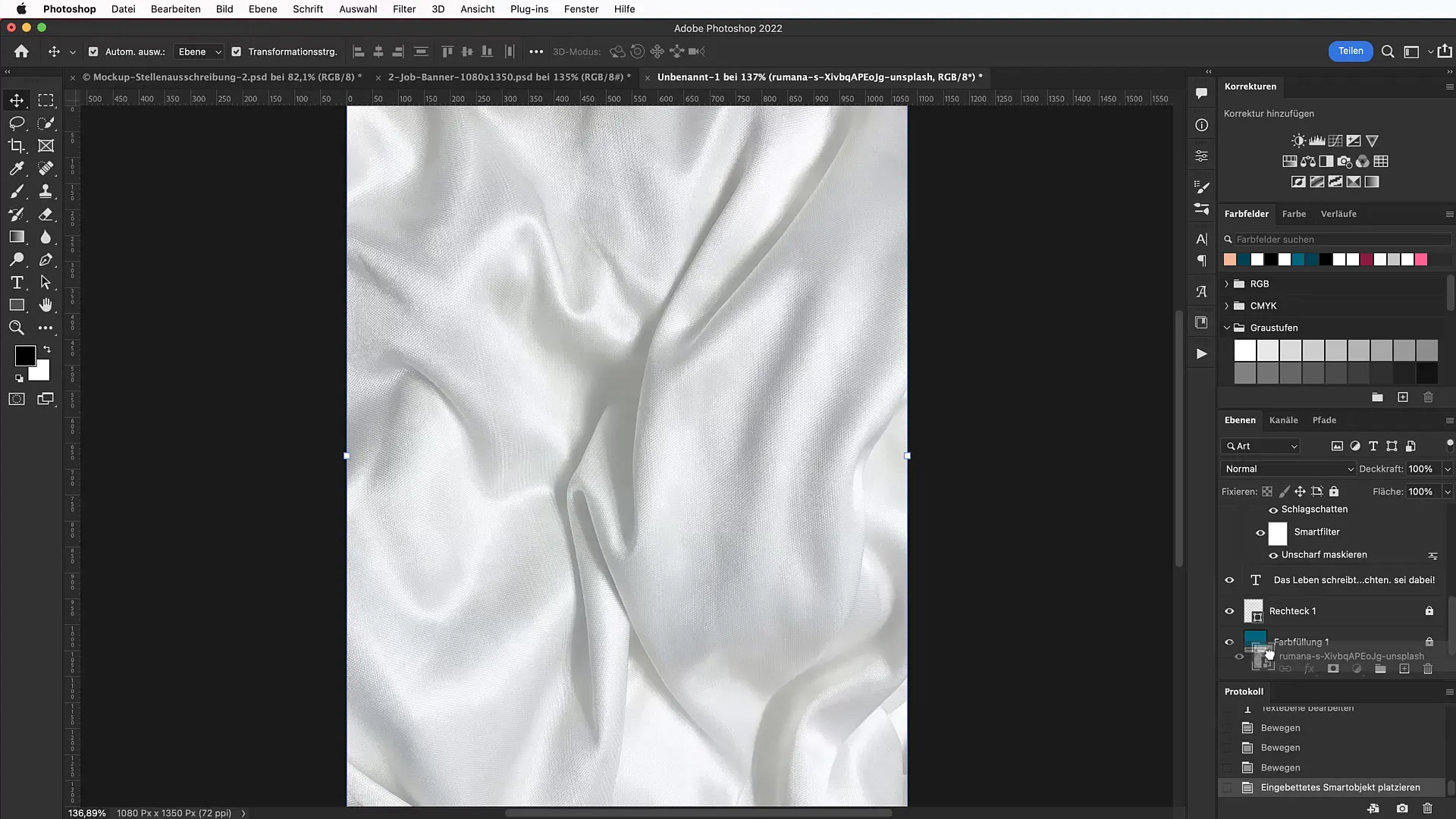
Naslednji korak je uporaba primernih pisav. Išči možnosti, kot je "Barlow Condensed" na Google Fontih in namesti ta font, da ustvariš elegantna in jasna besedila. Izberi orodje za besedilo, da ustvariš glavni naslov za delovno mesto. Uporabi velikost pisave približno 114 pt za glavno besedilo.
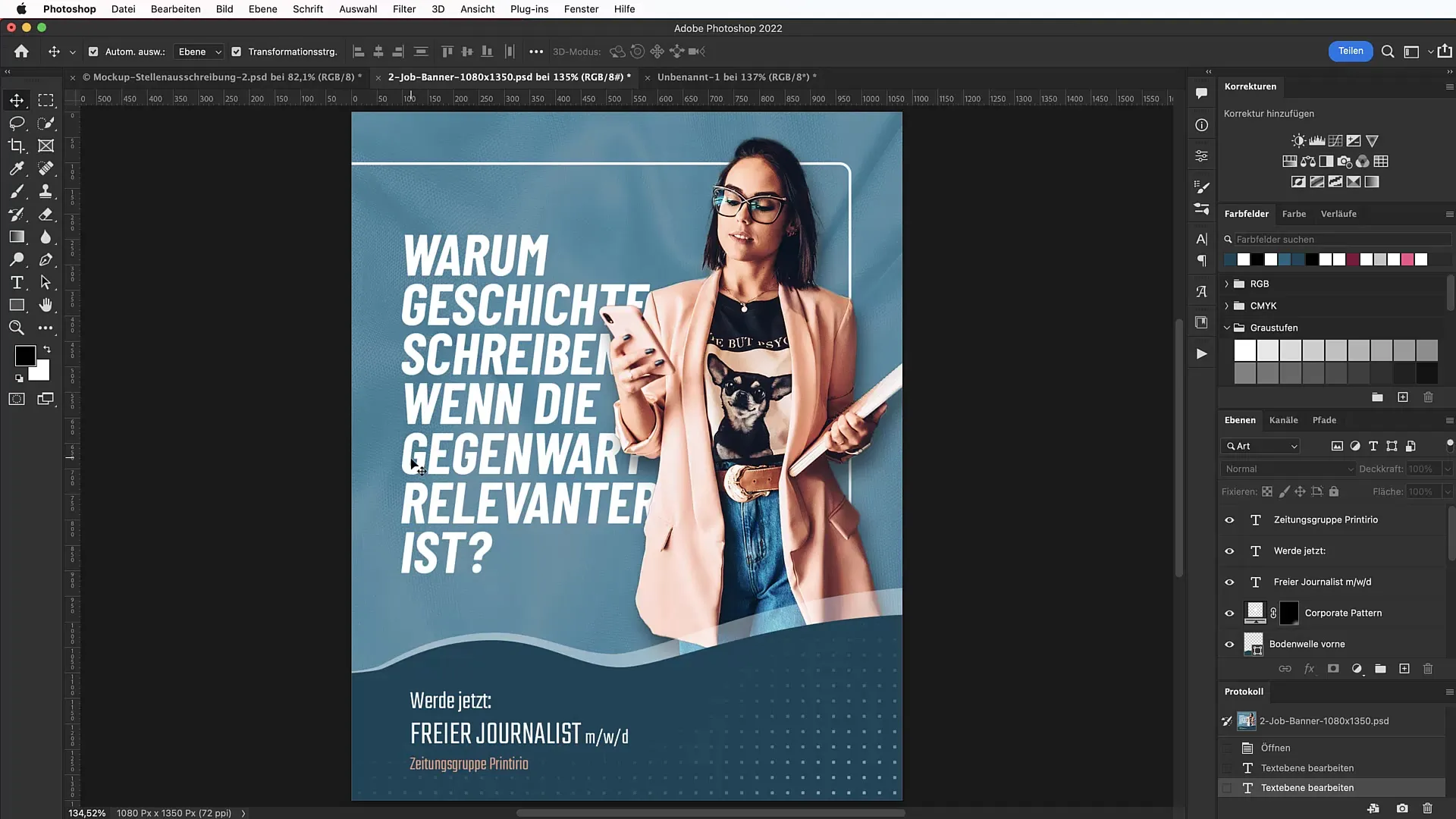
Napiši vabljiv slogan, na primer "Job Job Hurra!", in ga postavi v privlačno obliko tako, da ga postaviš za izrezano osebo. Pomembno je, da besedilo nagovarja bralca in jasno poziva k dejanju.
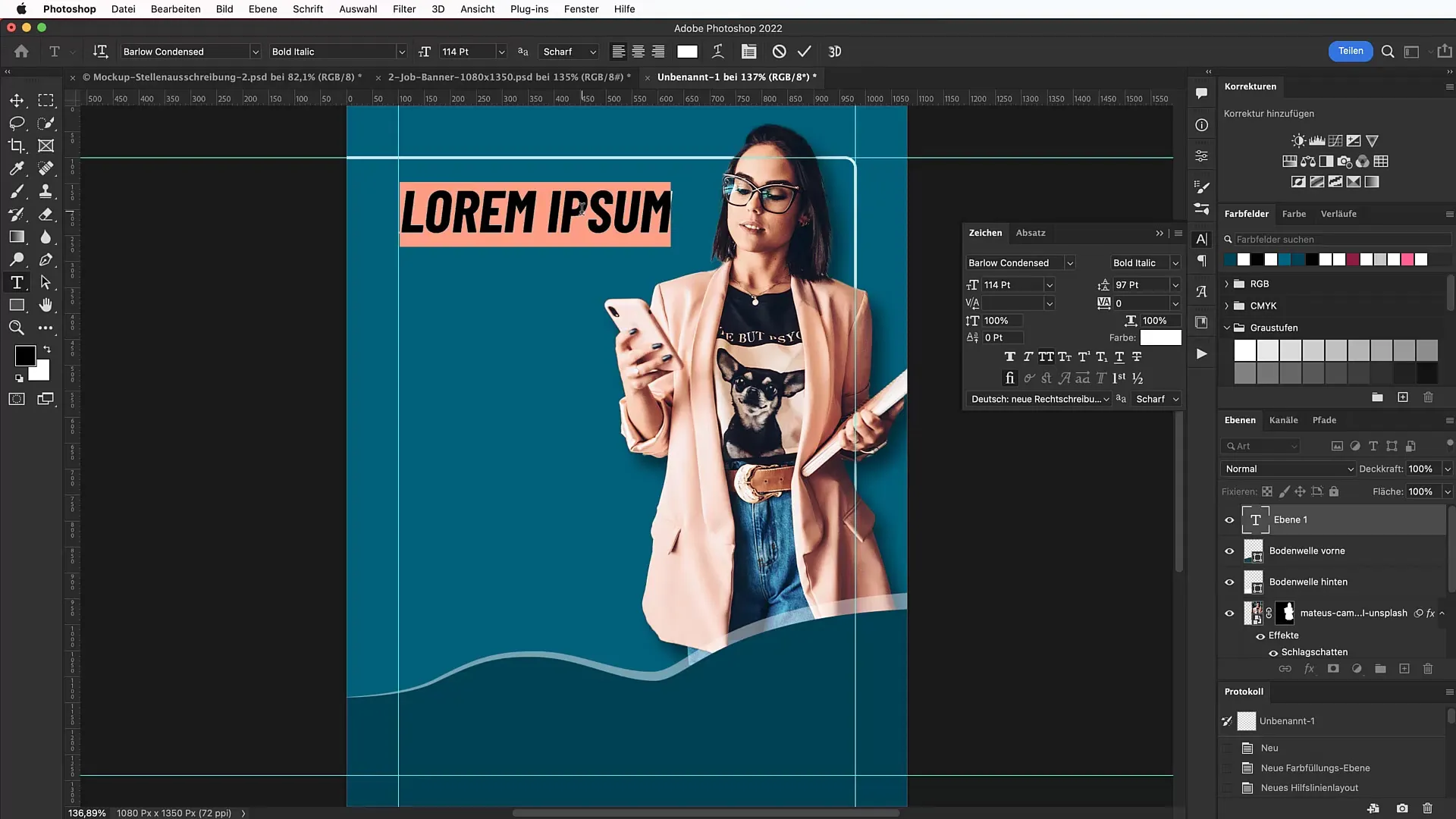
Zdaj lahko dodaš specifične podrobnosti o delovnem mestu, kot sta naslov "Prosti novinar" in druge informacije. Poskrbi, da bodo velikosti in vrste pisav enotne, da bo ustvarjen harmoničen dizajn.

Na koncu je čas za drobne popravke. Preveri celotni banner glede vizualne usklajenosti in poskrbi, da so vsa besedila dobro berljiva ter se barve med seboj ujemajo. S prilagajanjem položajev in velikosti lahko zagotoviš, da vsi elementi dizajna dobro sodelujejo.
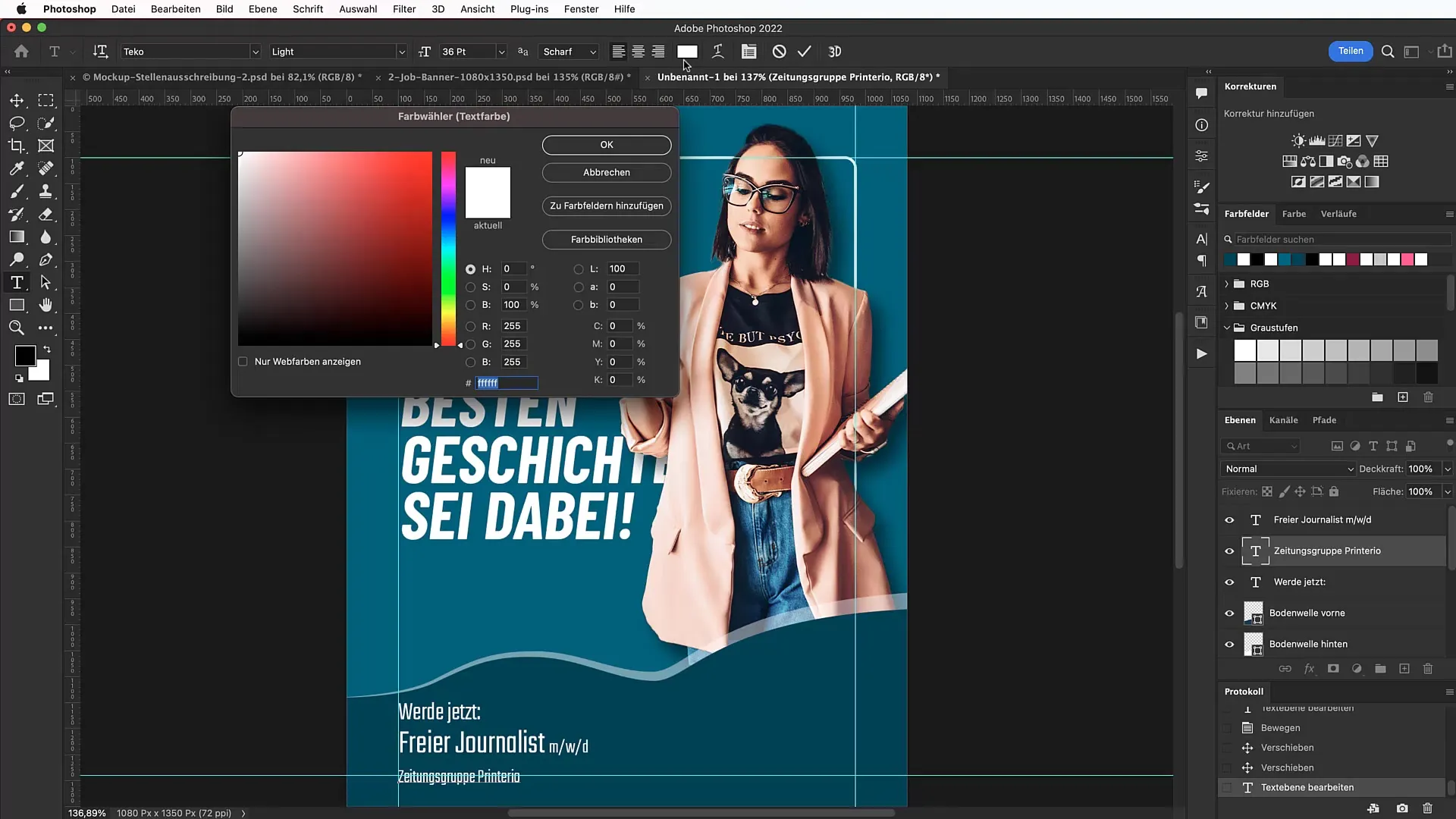
Povzetek
V tem navodilu si izvedel, kako oblikovati učinkovit in privlačen delovni banner v programu Photoshop. Od izbire formata, do izrezovanja oseb in izbire ustrezne pisave ter uporabe tekstur, smo prešli skozi vse pomembne korake.
Pogosta vprašanja
Kakšna naj bo ločljivost za bannerje na socialnih omrežjih?Priporočena ločljivost je 72 dpi za spletno uporabo.
Katere pisave so primerne za delovna mesta?Jasna in sodobna pisava, kot je "Barlow Condensed", je primerna.
Kako najbolje izrezati slike?Uporabi orodje Hitro izbiranje in funkcijo "Izberi motiv".
Kaj je podjetniški vzorec in kako se uporablja?Gre za identifikacijski vzorec, ki okrepi znamko in se lahko integrira v dizajne.
Kako uporabiti teksturo v svojem bannerju?Prenesi teksturo in spremeni način mešanja ter prekrivnost za subtilen učinek.


